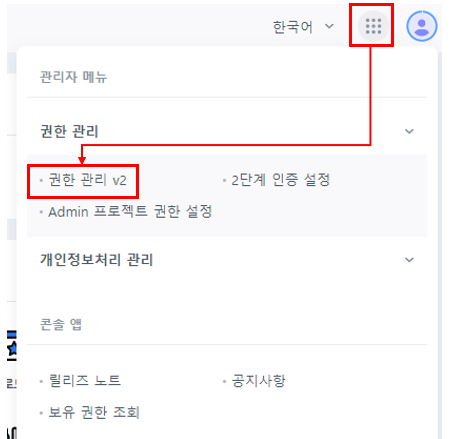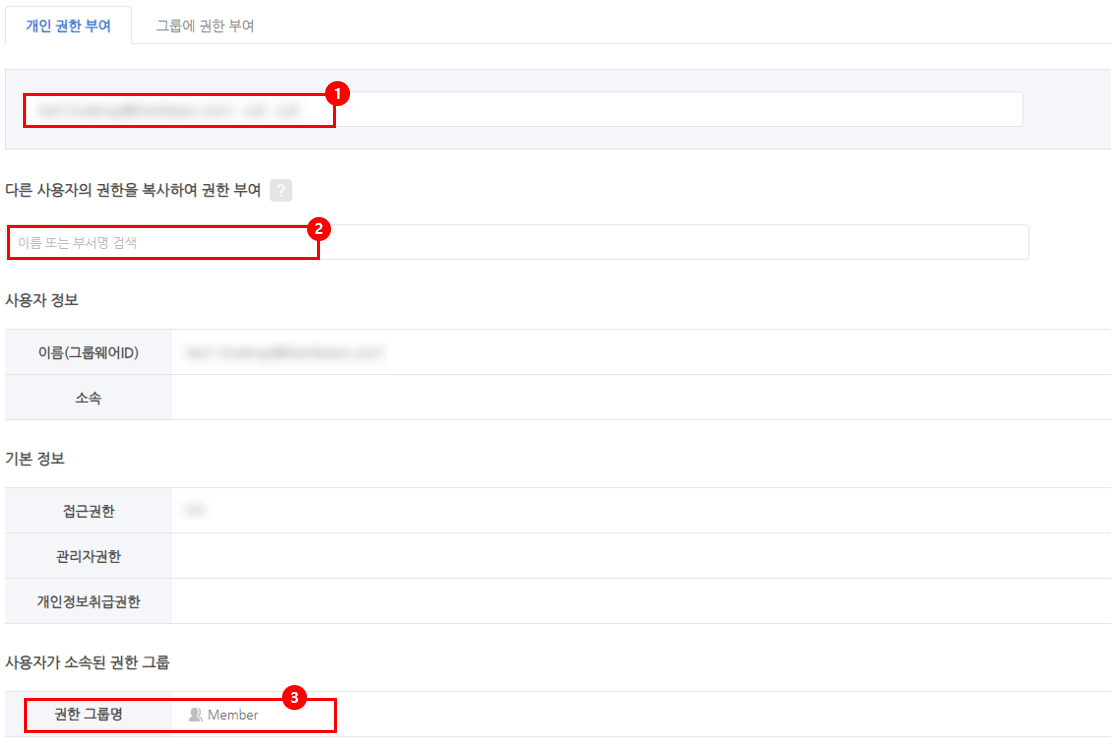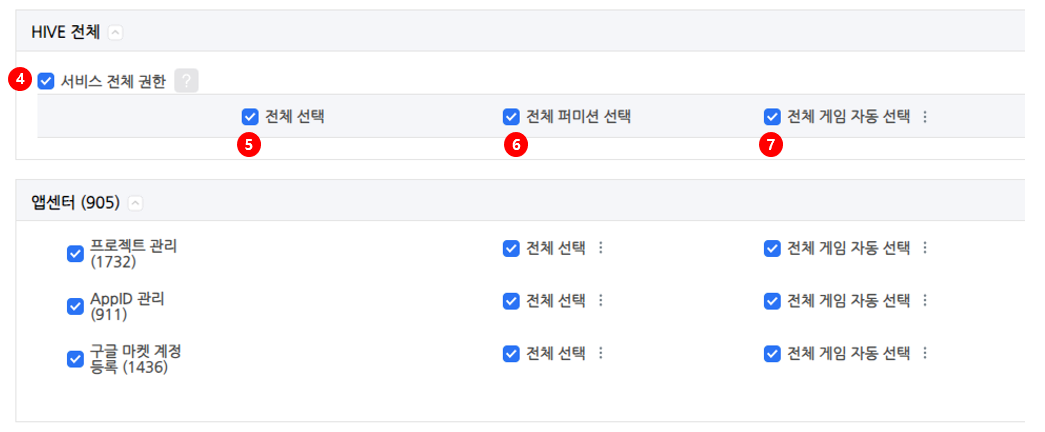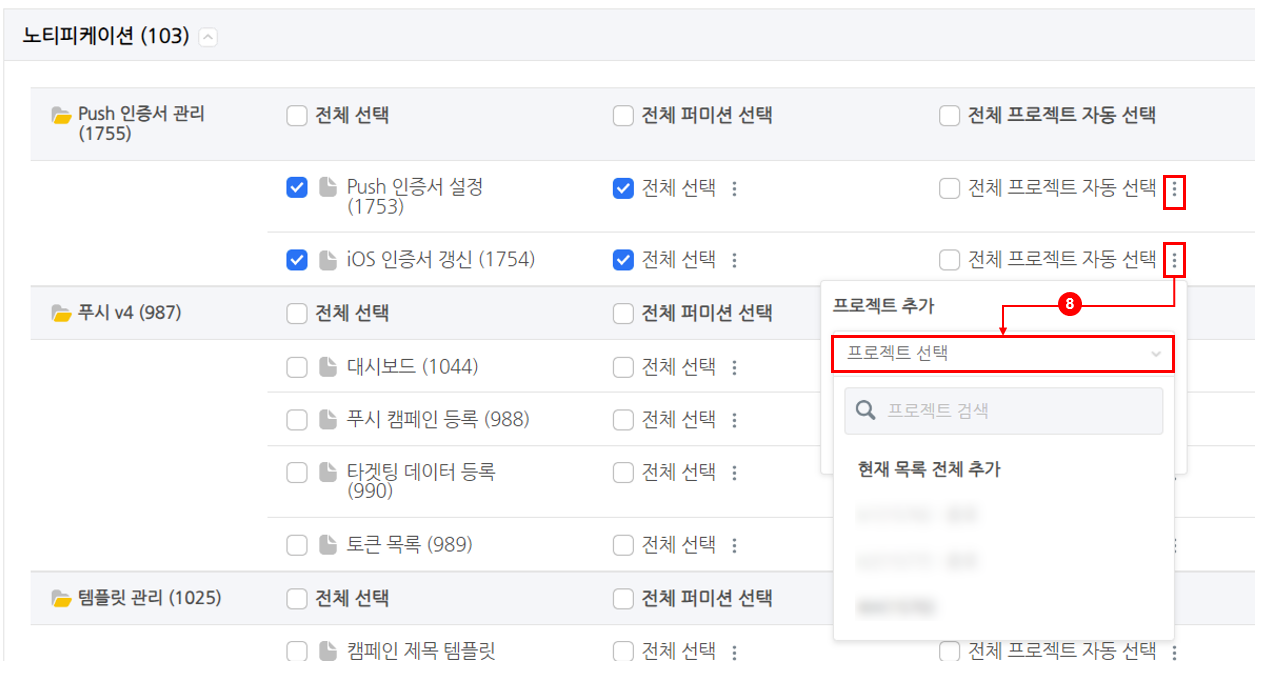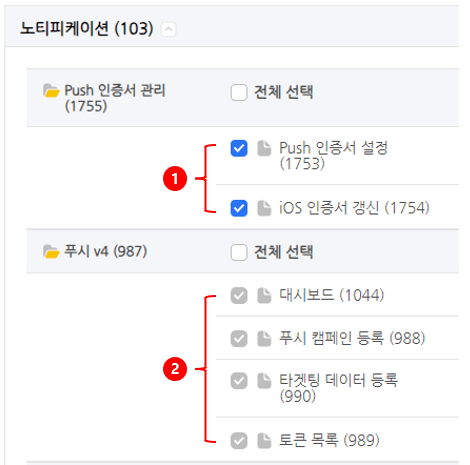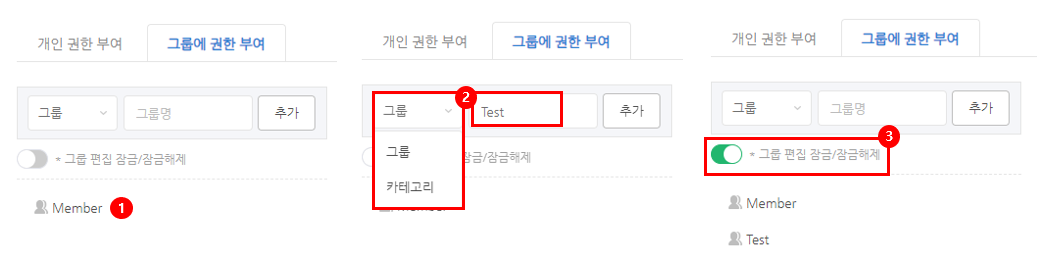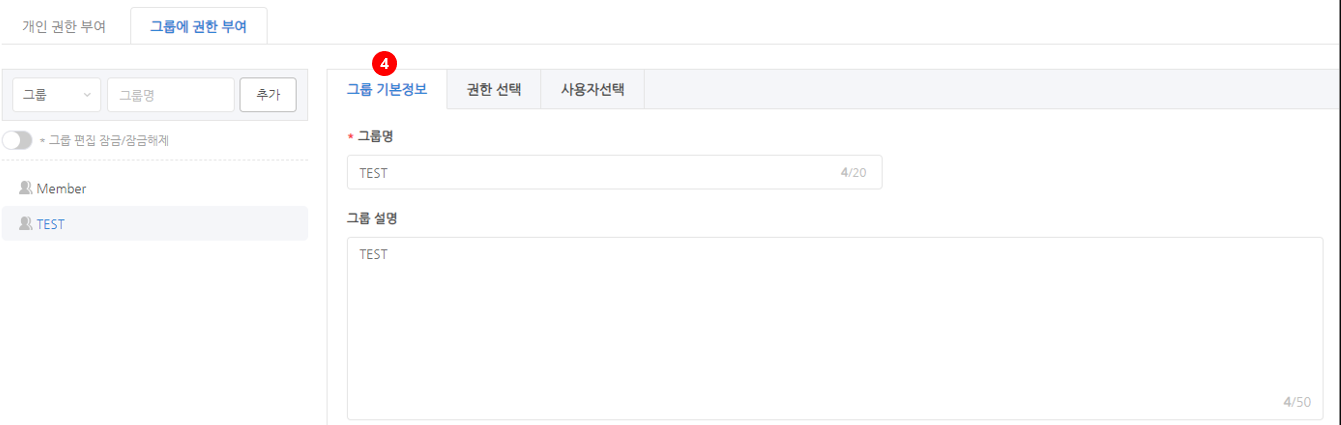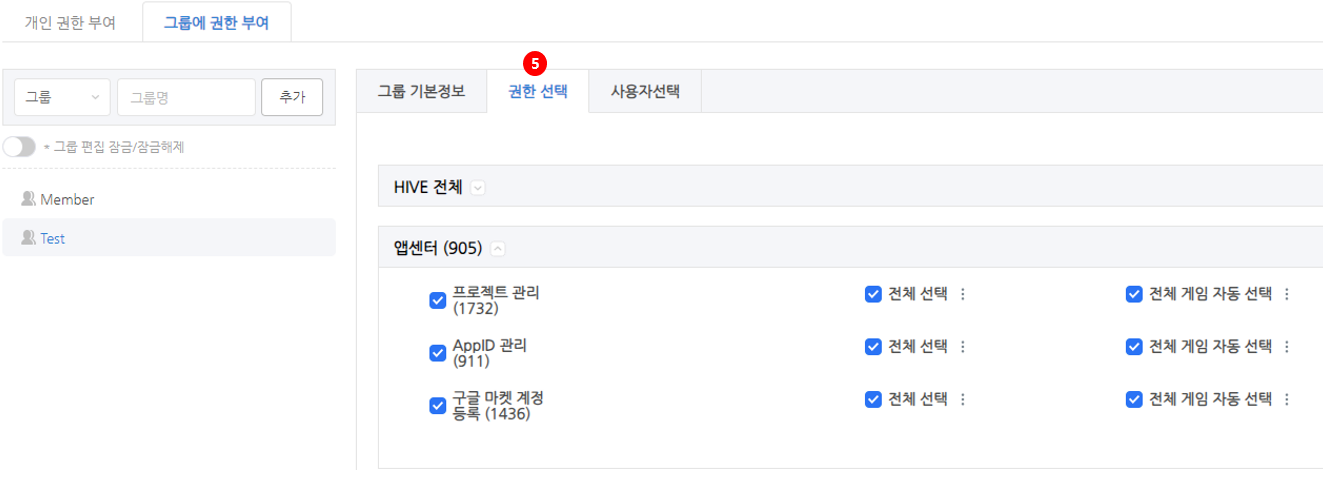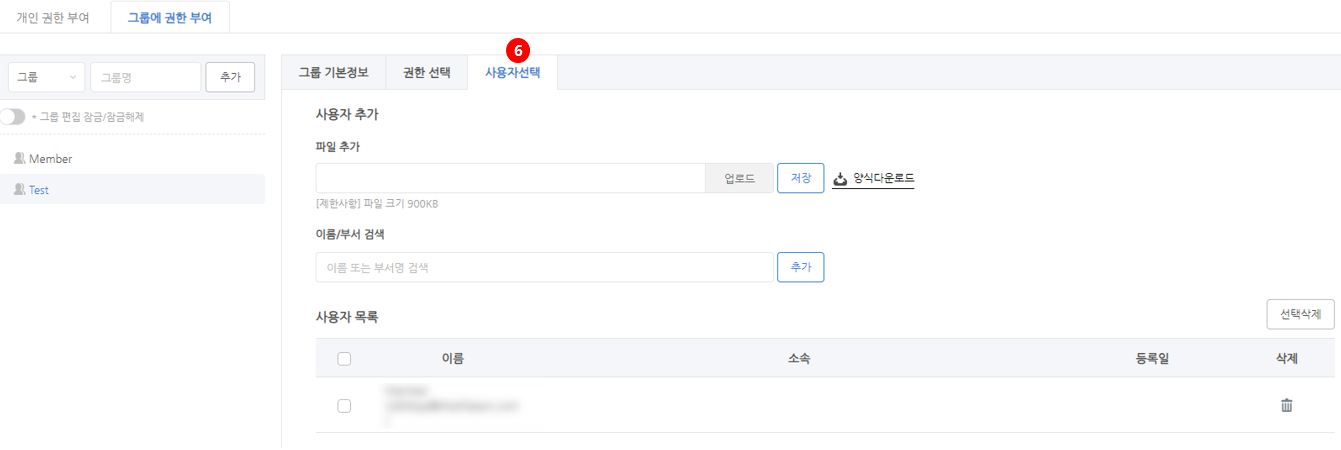권한 관리자(오너, 어드민)는 ‘권한 관리 > 권한 관리v2’ 메뉴에서 멤버의 권한을 관리할 수 있습니다.
개인 권한 부여
멤버 기준으로 개인 권한을 관리할 수 있습니다.
① 멤버의 이름 또는 ID를 검색 후 콘솔 메뉴 권한을 관리할 수 있습니다.
② 다른 멤버에게 부여된 메뉴 권한을 동일하게 부여하고자 할 때 사용합니다. ‘①’에서 멤버를 검색한 뒤, ‘②’에서 권한을 복사할 멤버를 검색 후 저장하시면 ‘① 멤버’에게 부여된 권한은 회수되고 ‘② 멤버’ 와 동일한 메뉴 권한이 복사됩니다. 메뉴 권한 복사 시에는 관리자 권한, 개인정보 취급 권한은 복사되지 않습니다.
③ ‘①’에서 검색한 멤버에게 부여된 그룹 권한을 확인할 수 있습니다.
④ 서비스 전체 권한을 체크 시, 콘솔의 모든 메뉴, 퍼미션, 프로젝트의 전체 권한이 일괄 부여됩니다.
⑤ 메뉴 전체 선택 시, 콘솔의 모든 메뉴가 전체 선택됩니다.
⑥ 전체 퍼미션 선택 시, 콘솔 메뉴의 모든 퍼미션이 전체 선택됩니다.
⑦ 전체 프로젝트 자동 선택 시, 모든 프로젝트 조회 권한이 선택됩니다. 특정 프로젝트만 모든 메뉴에 공통으로 권한을 설정하려면 ‘전체 프로젝트 자동 선택 시’ 우측 케밥 메뉴에서 특정 프로젝트만 선택하시면 콘솔 모든 메뉴에 공통적으로 선택한 프로젝트 조회 권한이 설정됩니다.
⑧ 메뉴 기준으로 프로젝트 권한을 부여할 수 있습니다. 메뉴의 ‘전체 프로젝트 자동 선택’ 우측 케밥 메뉴에서 권한을 부여하고자 하는 프로젝트를 선택해 주세요. 동일한 방법으로 다른 메뉴에서 프로젝트 권한을 설정하시면, 메뉴 기준으로 서로 다른 프로젝트 권한을 부여할 수 있습니다.
권한을 받은 메뉴는 활성화 가능한 상태와 비활성화 상태로 표시됩니다.
① 활성화 : ‘개인 권한 부여’를 통해 부여된 권한으로 ‘개인 권한 부여’ 메뉴에서 권한을 수정할 수 있습니다.
② 비활성화 : ‘그룹에 권한 부여’를 통해 받은 권한으로 ‘개인 권한 부여’ 메뉴에서 권한을 수정할 수 없습니다. ‘그룹에 권한 부여’ 메뉴에서 멤버에게 부여된 권한 그룹을 수정할 수 있습니다.
그룹에 권한 부여
권한 그룹 기준으로 메뉴 권한을 관리할 수 있습니다.
① ‘Member’ 권한 그룹은 기본으로 제공되는 권한 그룹으로 초대를 받아 가입한 회원에게 자동으로 부여합니다. 개인정보와 매출정보를 제외한 메뉴만 노출되며, 프로젝트 데이터 조회는 할 수 없기 때문에 원활하게 콘솔을 이용하기 위해서는 권한 관리자(오너, 어드민)에게 권한을 부여받아야 합니다. 기본으로 제공되는 권한 그룹이기 때문에 그룹 삭제, 권한 수정은 불가능합니다.
② 그룹 또는 카테고리를 선택하고 그룹명을 입력한 후 추가 버튼을 클릭하면 새로운 권한 그룹이 생성됩니다.
③ ‘그룹 편집 잠금/잠금 해제’ 토글 버튼을 On으로 설정한 후 그룹을 수정하고, 수정이 완료 후 토글 버튼을 Off로 설정하면 변경 사항이 저장됩니다.
④ 그룹 기본 정보 : 선택한 권한 그룹의 기본 정보를 수정할 수 있습니다.
⑤ 권한 선택 : 선택한 권한 그룹에 메뉴 권한을 설정할 수 있으며, 그룹에 소속된 사용자에게 권한이 부여됩니다. 권한을 설정하는 방법은 ‘개인 권한 부여’와 동일합니다.
⑥ 사용자 선택 : 선택한 그룹 내 권한을 부여할 사용자를 검색하여 추가 후 저장 시 권한이 부여됩니다.